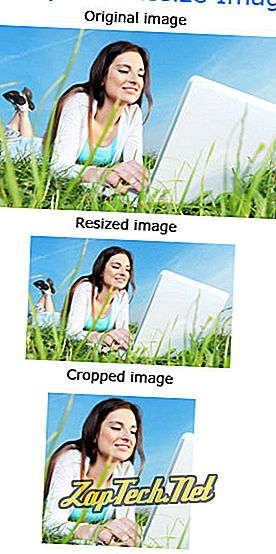
Piezīme. Ja vēlaties saglabāt visu attēlā, bet padarīt to mazāku, jūs vēlaties mainīt attēla izmērus.
Šajā lapā ir norādījumi, kā apgriezt attēlu, izmantojot dažus populārākos attēlu redaktorus, kā arī viedtālruni vai planšetdatoru. Noklikšķiniet uz tālāk redzamās saites, lai veiktu darbības, lai apgrieztu attēlu vēlamajā attēlu redaktorā vai viedtālrunī vai planšetdatorā.
- Windows Vista, 7, 8 un 10
- Windows XP
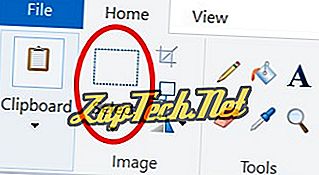
- Atlasiet attēla daļu, kuru vēlaties apgriezt, izmantojot rīku Atlasīt.
- Kad tas ir atlasīts, ar peles labo pogu noklikšķiniet ar peles kursoru attēla atlasē un izvēlieties Apgriezt .
Windows XP lietotāji
Microsoft Paint agrīnajām versijām nav viegli lietojamu kultūru iezīmes, piemēram, citi attēlu redaktori. Tomēr ar dažiem papildu soļiem Microsoft Paint lietotāji joprojām var apgriezt attēlus.
- Atveriet attēlu programmā Microsoft Paint.
- Noklikšķiniet uz rīka, kas atrodas programmas loga augšdaļā, rīkjoslā.
- Atlasiet attēla daļu, kuru vēlaties apgriezt, izmantojot rīku Atlasīt.
- Pēc atlases noklikšķiniet uz Rediģēt un pēc tam uz Kopēt .
- Noklikšķiniet uz Fails un noklikšķiniet uz Jauns .
- Jaunajā attēlā noklikšķiniet uz Rediģēt un noklikšķiniet uz Ielīmēt .
- Visbeidzot, saglabājiet apgriezto attēlu kā jaunu faila nosaukumu. Ja izmantojat to pašu nosaukumu, oriģinālais fails tiks pārrakstīts.
Adobe Photoshop lietotāji
- Atveriet attēlu programmā Adobe Photoshop.
- Izmantojot atlases rīku, atlasiet attēla daļu, kuru vēlaties apgriezt.
- Lapas augšdaļā esošajā rīkjoslā noklikšķiniet uz Attēls .
- Parādītajā nolaižamajā izvēlnē atlasiet Apgriezt .
IrfanView lietotāji
- Atveriet attēlu IrfanView.
- Noklikšķiniet uz peli un velciet lodziņu ap sadaļu, kuru vēlaties apgriezt.
- Noklikšķiniet uz Rediģēt un pēc tam uz Apgriešanas izvēle .
GIMP lietotāji
- Atveriet attēlu GIMP.
- Izmantojiet taisnstūra marquee, lai atlasītu attēla daļu, kuru vēlaties apgriezt.
- Attēla rīku joslas augšdaļā noklikšķiniet uz Attēls .
- Noklikšķiniet uz Apgriezt attēlu .
Android viedtālrunis un planšetdatora lietotāji
- Atveriet lietotni Google fotoattēli.
- Programmā Google fotoattēli atrodiet attēlu, kuru vēlaties apgriezt, un pieskarieties tam, lai to atvērtu.
- Pieskarieties opcijai Rediģēt .
- Pieskarieties Crop & rotate

- Novietojiet pirkstu vienā no attēla stūriem un velciet to uz augšu, uz leju, pa kreisi, pa labi vai pa diagonāli atkarībā no virziena, kurā vēlaties apgriezt attēlu. Šādā veidā apgriešanas rīka malas pārvietosiet virzienā, kurā jūs velciet pirkstu.
- Pēc novilkšanas rīka stūriem un vēlamā attēla apgriešanas augšējā labajā stūrī pieskarieties opcijai Saglabāt . Sākotnējā attēla apgrieztā versija tiek saglabāta lietotnē Google fotoattēli.
iPhone un iPad lietotāji
- Atveriet lietotni Fotoattēli.
- Programmā Fotoattēli atrodiet attēlu, kuru vēlaties apgriezt, un pieskarieties tam, lai to atvērtu.
- Labajā augšējā stūrī pieskarieties saitei Rediģēt .
- Apakšējā kreisajā stūrī, blakus opcijai Atcelt, pieskarieties Crop & Rotate

- Novietojiet pirkstu vienā no attēla stūriem un velciet to uz augšu, uz leju, pa kreisi, pa labi vai pa diagonāli atkarībā no virziena, kurā vēlaties apgriezt attēlu. Šādā veidā apgriešanas rīka malas pārvietosiet virzienā, kurā jūs velciet pirkstu.
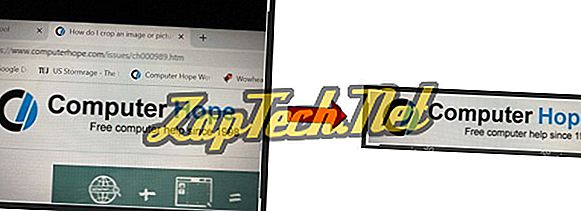
- Pēc vilkšanas rīka stūriem un vēlamā attēla apgriešanas pieskarieties opcijai Done (Labi) apakšējā labajā stūrī. Sākotnējā attēla apgrieztā versija tiek saglabāta lietotnē Fotoattēli.


